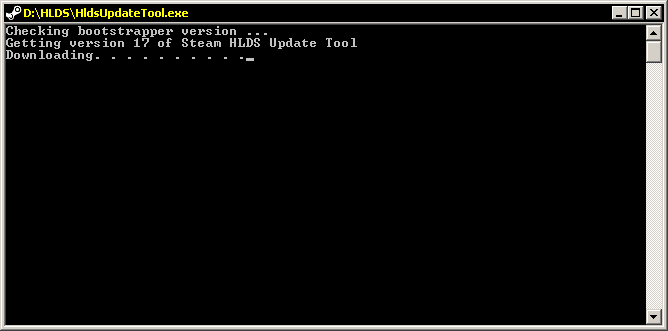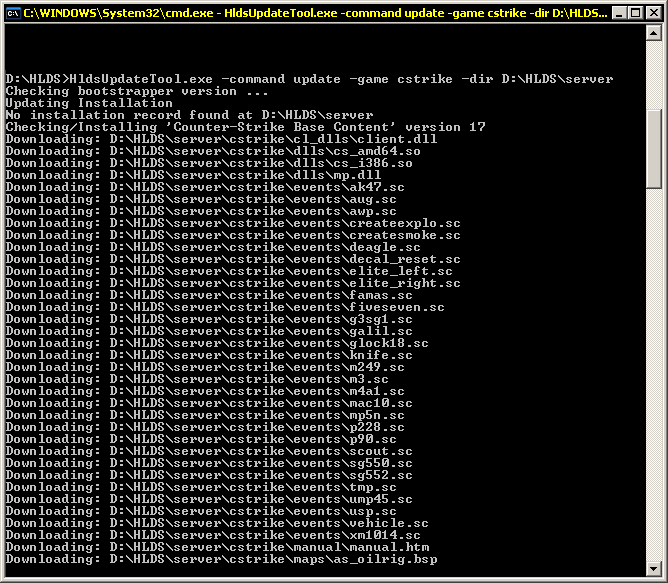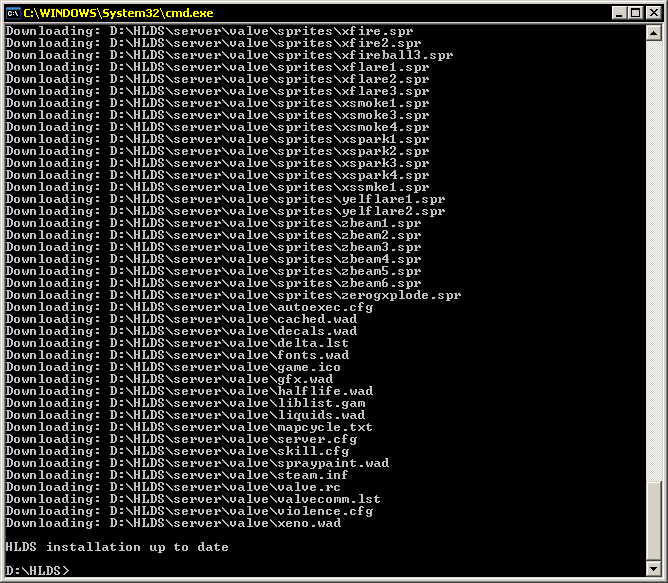HldsUpdateTool.exe
(→Source) |
(→Lista gier) |
||
| (Nie pokazano 22 wersji utworzonych przez 2 użytkowników) | |||
| Linia 1: | Linia 1: | ||
| − | + | {{windowsonly}} | |
| + | |||
=Opis= | =Opis= | ||
| − | Program '''HldsUpdateTool.exe''' (''ważna jest | + | Program '''HldsUpdateTool.exe''' (''ważna jest wielkość liter'') to aplikacja do ściągnięcia z internetu całej reszty do serwera zarówno [[HLDS]] jak i [[SRCDS]]. |
| − | W tym znaczeniu jest plikiem wynikowym programu [[hldsupdatetool|hldsupdatetool.exe]] (który jest | + | W tym znaczeniu jest plikiem wynikowym programu [[hldsupdatetool|hldsupdatetool.exe]] (który jest programem z interfejsem graficznym) i potrafi przetwarzać pewnie parametry bo jest programem [[konsola|konsolowym]]. |
| + | Program można ściągnąć z oficjalnej strony [http://store.steampowered.com/about/ SteamPowered.com], na stronie nazywa się ''Narzędzie aktualizacji HLDS dla Windows''. | ||
=Wywołanie= | =Wywołanie= | ||
| − | Po zainstalowaniu kierujemy się do katalogu gdzie | + | Po zainstalowaniu kierujemy się do katalogu gdzie zainstalowaliśmy program. Można dwukrotnie na nim kliknąć i się wykona - mignie nam tylko na chwilę okno i zniknie. Dlatego musimy przejść do [[konsola#Windows|konsoli Windows]] (macie tam opisane jak uruchomić konsolę w zależności od systemu). |
| − | W konsoli idziemy do katalogu gdzie | + | W konsoli idziemy do katalogu gdzie zainstalowaliśmy program, zakładam, że było to ''C:\HLDS'' |
cd /d C:\HLDS | cd /d C:\HLDS | ||
HldsUpdateTool.exe | HldsUpdateTool.exe | ||
| Linia 13: | Linia 15: | ||
=Pierwsze uruchomienie= | =Pierwsze uruchomienie= | ||
Przy pierwszym uruchomieniu '''HldsUpdateTool.exe''' sam się aktualizuje do najnowszej wersji i prosi o ponowne uruchomienie. | Przy pierwszym uruchomieniu '''HldsUpdateTool.exe''' sam się aktualizuje do najnowszej wersji i prosi o ponowne uruchomienie. | ||
| + | |||
| + | [[Grafika:HldsUpdateTool 1.gif]] | ||
| + | |||
=Parametry= | =Parametry= | ||
==Brak parametrów== | ==Brak parametrów== | ||
| − | Wystarczy wpisać '''HldsUpdateTool.exe''' bez | + | Wystarczy wpisać '''HldsUpdateTool.exe''' bez parametrów i powinniśmy dostać listę dostępnych opcji |
<pre> | <pre> | ||
Checking bootstrapper version ... | Checking bootstrapper version ... | ||
| Linia 46: | Linia 51: | ||
-password <password> - Steam account password (only needed to access limited content) | -password <password> - Steam account password (only needed to access limited content) | ||
</pre> | </pre> | ||
| − | Jak widać | + | Jak widać powinniśmy się trzymać składni ''hldsupdatetool'', ale lepiej pisać dokładnie z wielkimi znakami oraz rozszerzeniem. |
HldsUpdateTool.exe -command <komenda> <inne parametry> | HldsUpdateTool.exe -command <komenda> <inne parametry> | ||
==Pobranie plików serwera== | ==Pobranie plików serwera== | ||
| − | + | Pobranie plików serwera, szczególnie jeśli ich nie mamy a chcemy stworzyć serwer równa się po prostu aktualizacji serwera - czyli jest to dokładnie następna sekcja tego artykułu :) | |
| − | Pobieranie plików | + | Pobieranie plików zależy od kilku czynników |
* twojego łącza internetowego na jakim stoi serwer -prędkości i obciążenia | * twojego łącza internetowego na jakim stoi serwer -prędkości i obciążenia | ||
* obciążenia i dostępności serwerów hostujących pliki Valve | * obciążenia i dostępności serwerów hostujących pliki Valve | ||
* ilości danych do zassania | * ilości danych do zassania | ||
| − | <span style="color:red">Przeważnie ten proces trwa | + | <span style="color:red">Przeważnie ten proces trwa sporo czasu</span> (w zależności od szybkości posiadanego przez nas łącza). |
| − | Serwery [[Source]] (''[[SRCDS]]'') zajmują o wiele więcej niż serwery [[Half-Life]] (''[[HLDS]]''), więc ściąganie ich zawartości trwa | + | Serwery [[Source]] (''[[SRCDS]]'') zajmują o wiele więcej niż serwery [[Half-Life]] (''[[HLDS]]''), więc ściąganie ich zawartości trwa jeszcze dłużej. |
| − | ==Aktualizacja serwera== | + | ==Po pobraniu plików== |
| + | Po pobraniu plików idziemy do katalogu który wybraliśmy jako katalog docelowy instalacji gry - w środku jest plik '''[[hlds.exe]]''' lub w przypadku gier na silniku [[Source]] [[srcds.exe]] którym odpalamy serwer gry. | ||
| + | |||
| + | ==Instalacja/Aktualizacja serwera== | ||
Stosowany w celu pobrania plików serwera - zarówno jak ich nie mamy , czy też aktualizacji istniejącego serwera - czyli pobraniu tylko zmienionych plików. | Stosowany w celu pobrania plików serwera - zarówno jak ich nie mamy , czy też aktualizacji istniejącego serwera - czyli pobraniu tylko zmienionych plików. | ||
| − | Uruchamiamy steam z parametrem '''-command update''' i musimy | + | Uruchamiamy steam z parametrem '''-command update''' i musimy zdefiniować jaką grę chcemy zaktualizować. Wartości parametru '''-game''' pobieramy z następnej sekcji i wpisujemy jak poniżej - ważne są cudzysłowy. |
HldsUpdateTool.exe -command update -game "<nazwa modu>" -dir <katalog> | HldsUpdateTool.exe -command update -game "<nazwa modu>" -dir <katalog> | ||
na przykład dla ''cstrike'' | na przykład dla ''cstrike'' | ||
| Linia 69: | Linia 77: | ||
HldsUpdateTool.exe -command update -game "Counter-Strike Source" -dir C:\SRCDS | HldsUpdateTool.exe -command update -game "Counter-Strike Source" -dir C:\SRCDS | ||
| + | |||
| + | [[Grafika:HldsUpdateTool 2.gif]] | ||
| + | |||
| + | [[Grafika:HldsUpdateTool 3.gif]] | ||
==Lista gier== | ==Lista gier== | ||
| − | Uruchom steam z '''-command list''', | + | Uruchom steam z '''-command list''', powinieneś dostać coś podobnego do poniższego tekstu |
HldsUpdateTool.exe -command list | HldsUpdateTool.exe -command list | ||
<pre> | <pre> | ||
| − | |||
Checking bootstrapper version ... | Checking bootstrapper version ... | ||
** 'game' options for Source DS Install: | ** 'game' options for Source DS Install: | ||
"Counter-Strike Source" | "Counter-Strike Source" | ||
| + | "ageofchivalry" | ||
| + | "diprip" | ||
"dods" | "dods" | ||
| + | "dystopia" | ||
| + | "episode1" | ||
| + | "esmod" | ||
| + | "garrysmod" | ||
"hl2mp" | "hl2mp" | ||
| + | "insurgency" | ||
| + | "l4d_full" | ||
| + | "left4dead" | ||
| + | "left4dead2" | ||
| + | "left4dead2_demo" | ||
| + | "orangebox" | ||
| + | "pvkii" | ||
| + | "smashball" | ||
| + | "synergy" | ||
| + | "tf" | ||
| + | "zps" | ||
** 'game' options for HL1 DS Install: | ** 'game' options for HL1 DS Install: | ||
"cstrike" | "cstrike" | ||
| + | "cstrike_beta" | ||
"czero" | "czero" | ||
"dmc" | "dmc" | ||
| Linia 95: | Linia 124: | ||
** 'game' options for Third-Party game servers: | ** 'game' options for Third-Party game servers: | ||
| + | "ageofchivalry" | ||
| + | "darkesthour" | ||
| + | "darkmessiah" | ||
| + | "defencealliance2" | ||
| + | "diprip" | ||
| + | "dystopia" | ||
| + | "esmod" | ||
| + | "garrysmod" | ||
| + | "insurgency" | ||
| + | "killingfloor" | ||
| + | "marenostrum" | ||
| + | "pvkii" | ||
"redorchestra" | "redorchestra" | ||
| + | "ship" | ||
"sin" | "sin" | ||
| + | "smashball" | ||
| + | "synergy" | ||
| + | "tshb" | ||
| + | "zps" | ||
</pre> | </pre> | ||
==Automatyczne próby połączenia== | ==Automatyczne próby połączenia== | ||
| − | + | Jeśli mamy problemy z łączem dodajemy '''-retry''' i co 30 sekund program sam będzie próbował nawiązać utracone połączenie | |
==Sprawdzenie plików== | ==Sprawdzenie plików== | ||
dodajemy parametr '''-verify_all''' jeśli mamy problemy z serwerem | dodajemy parametr '''-verify_all''' jeśli mamy problemy z serwerem | ||
| Linia 111: | Linia 157: | ||
HldsUpdateTool.exe -command update -game "valve" -dir C:\HLDS -verify_all | HldsUpdateTool.exe -command update -game "valve" -dir C:\HLDS -verify_all | ||
| − | <span style="color:red">Nie musisz pobierać tego serwera jeśli nie stawiasz serwera innych gier</span> - wymagane pliki będące fragmentem katalogu ''valve'' zostaną | + | <span style="color:red">Nie musisz pobierać tego serwera jeśli nie stawiasz serwera innych gier</span> - wymagane pliki będące fragmentem katalogu ''valve'' zostaną pobrane automatycznie, jeśli są wymagane przez mod. Tak więc wykonaj komendę wyłącznie dla tego moda jaki chcesz zainstalować. |
=== Counter-Strike=== | === Counter-Strike=== | ||
| − | Aby | + | Aby pobrać pliki serwera [[Counter-Strike]] 1.6 wpisujemy |
HldsUpdateTool.exe -command update -game "cstrike" -dir C:\HLDS -verify_all | HldsUpdateTool.exe -command update -game "cstrike" -dir C:\HLDS -verify_all | ||
=== Condition Zero === | === Condition Zero === | ||
| − | Aby | + | Aby pobrać pliki serwera [[Counter-Strike|Condition Zero]] wpisujemy |
HldsUpdateTool.exe -command update -game "czero" -dir C:\HLDS -verify_all | HldsUpdateTool.exe -command update -game "czero" -dir C:\HLDS -verify_all | ||
| + | |||
=== Day of Defeat === | === Day of Defeat === | ||
| − | Aby | + | Aby pobrać pliki serwera [[Day of Defeat]] 1.3 wpisujemy |
HldsUpdateTool.exe -command update -game "dod" -dir C:\HLDS -verify_all | HldsUpdateTool.exe -command update -game "dod" -dir C:\HLDS -verify_all | ||
=== Opposing Force === | === Opposing Force === | ||
| − | Aby | + | Aby pobrać pliki serwera [[Opposing Force]] wpisujemy |
HldsUpdateTool.exe -command update -game "gearbox" -dir C:\HLDS -verify_all | HldsUpdateTool.exe -command update -game "gearbox" -dir C:\HLDS -verify_all | ||
=== Inne serwery=== | === Inne serwery=== | ||
| − | Nie będę | + | Nie będę podwał linii dla serwerów DMC oraz TFC czy RICOCHET bo chyba łatwo się kapnąć jak to działa. |
| − | Nie ściągniemy tym programem serwera gry Natural Selection czy innych gier. Trzeba pobrać serwer Valve a następnie pliki isntalacyjne ze stron danych modów i | + | Nie ściągniemy tym programem serwera gry Natural Selection czy innych gier. Trzeba pobrać serwer Valve a następnie pliki isntalacyjne ze stron danych modów i rozpakować do podkatalogu moda, np Natural Selection ma nazwę '''ns''. Więcej info na stronach modów i ich instrukcjach obsługi. Z takie serwery lamerzy się nie zabierają. |
==Source== | ==Source== | ||
=== Counter-Strike: Source === | === Counter-Strike: Source === | ||
| − | Aby | + | Aby pobrać pliki serwera [[Counter-Strike: Source]] wpisujemy |
HldsUpdateTool.exe -command update -game "Counter-Strike Source" -dir C:\SRCDS -verify_all | HldsUpdateTool.exe -command update -game "Counter-Strike Source" -dir C:\SRCDS -verify_all | ||
=== Half-Life: DeathMatch === | === Half-Life: DeathMatch === | ||
| − | Aby | + | Aby pobrać pliki serwera [[Half-Life 2]] DeathMatch (tzw HL2 Multiplayer) wpisujemy |
HldsUpdateTool.exe -command update -game "hl2mp" -dir C:\SRCDS -verify_all | HldsUpdateTool.exe -command update -game "hl2mp" -dir C:\SRCDS -verify_all | ||
| − | |||
=== Day of Defeat: Source === | === Day of Defeat: Source === | ||
| − | Aby | + | Aby pobrać pliki serwera [[Day of Defeat: Source]] wpisujemy |
HldsUpdateTool.exe -command update -game "dods" -dir C:\SRCDS -verify_all | HldsUpdateTool.exe -command update -game "dods" -dir C:\SRCDS -verify_all | ||
| + | === Team Fortress 2 === | ||
| + | Aby pobrać pliki serwera [[Team Fortress 2]] wpisujemy | ||
| + | HldsUpdateTool.exe -command update -game "tf" -dir C:\SRCDS -verify_all | ||
| − | === | + | === Inne serwery=== |
| − | Nie ściągniemy tym programem innych gier | + | Nie ściągniemy tym programem innych gier, zobacz [[mod]]y. |
==Inne Gry== | ==Inne Gry== | ||
=== Red Orchestra === | === Red Orchestra === | ||
| − | Aby | + | Aby pobrać pliki serwera [[Red Orchestra]] wpisujemy |
| − | HldsUpdateTool.exe -command update -game "redorchestra" -dir C:\ | + | HldsUpdateTool.exe -command update -game "redorchestra" -dir C:\REDORCHESTRA -verify_all |
=== Sin Episodes === | === Sin Episodes === | ||
| − | Aby | + | Aby pobrać pliki serwera [[SiN]] wpisujemy |
| − | HldsUpdateTool.exe -command update -game "sin" -dir C:\ | + | HldsUpdateTool.exe -command update -game "sin" -dir C:\SIN -verify_all |
| + | |||
| + | |||
=Uwagi= | =Uwagi= | ||
Aktualna wersja na dzień 15:25, 21 lut 2010
|
UWAGA ten artykuł jest wyłącznie pod Windows |
Spis treści |
Opis
Program HldsUpdateTool.exe (ważna jest wielkość liter) to aplikacja do ściągnięcia z internetu całej reszty do serwera zarówno HLDS jak i SRCDS. W tym znaczeniu jest plikiem wynikowym programu hldsupdatetool.exe (który jest programem z interfejsem graficznym) i potrafi przetwarzać pewnie parametry bo jest programem konsolowym. Program można ściągnąć z oficjalnej strony SteamPowered.com, na stronie nazywa się Narzędzie aktualizacji HLDS dla Windows.
Wywołanie
Po zainstalowaniu kierujemy się do katalogu gdzie zainstalowaliśmy program. Można dwukrotnie na nim kliknąć i się wykona - mignie nam tylko na chwilę okno i zniknie. Dlatego musimy przejść do konsoli Windows (macie tam opisane jak uruchomić konsolę w zależności od systemu).
W konsoli idziemy do katalogu gdzie zainstalowaliśmy program, zakładam, że było to C:\HLDS
cd /d C:\HLDS HldsUpdateTool.exe
Pierwsze uruchomienie
Przy pierwszym uruchomieniu HldsUpdateTool.exe sam się aktualizuje do najnowszej wersji i prosi o ponowne uruchomienie.
Parametry
Brak parametrów
Wystarczy wpisać HldsUpdateTool.exe bez parametrów i powinniśmy dostać listę dostępnych opcji
Checking bootstrapper version ...
Use: hldsupdatetool -command <command> [parameters] [flags]
Commands:
update: Install or update HLDS
parameters:
-game <game> - Game name: use 'list' to see available games
-dir <installdir> - HLDS Install dir
(if dir not specified, will use value from last run of tool)
flags:
-verify_all - Verify all HLDS files are up to date
-retry - Automatically retry every 30 seconds if the Steam Network is busy
-remember_password - Remember password (if a username is supplied)
For example: steam -command update -game cstrike -dir /hlds
version: View installed versions
list: View available games
Optional parameters for all commands:
-username <username> - Steam account username (only needed to access limited content)
-password <password> - Steam account password (only needed to access limited content)
Jak widać powinniśmy się trzymać składni hldsupdatetool, ale lepiej pisać dokładnie z wielkimi znakami oraz rozszerzeniem.
HldsUpdateTool.exe -command <komenda> <inne parametry>
Pobranie plików serwera
Pobranie plików serwera, szczególnie jeśli ich nie mamy a chcemy stworzyć serwer równa się po prostu aktualizacji serwera - czyli jest to dokładnie następna sekcja tego artykułu :)
Pobieranie plików zależy od kilku czynników
- twojego łącza internetowego na jakim stoi serwer -prędkości i obciążenia
- obciążenia i dostępności serwerów hostujących pliki Valve
- ilości danych do zassania
Przeważnie ten proces trwa sporo czasu (w zależności od szybkości posiadanego przez nas łącza). Serwery Source (SRCDS) zajmują o wiele więcej niż serwery Half-Life (HLDS), więc ściąganie ich zawartości trwa jeszcze dłużej.
Po pobraniu plików
Po pobraniu plików idziemy do katalogu który wybraliśmy jako katalog docelowy instalacji gry - w środku jest plik hlds.exe lub w przypadku gier na silniku Source srcds.exe którym odpalamy serwer gry.
Instalacja/Aktualizacja serwera
Stosowany w celu pobrania plików serwera - zarówno jak ich nie mamy , czy też aktualizacji istniejącego serwera - czyli pobraniu tylko zmienionych plików.
Uruchamiamy steam z parametrem -command update i musimy zdefiniować jaką grę chcemy zaktualizować. Wartości parametru -game pobieramy z następnej sekcji i wpisujemy jak poniżej - ważne są cudzysłowy.
HldsUpdateTool.exe -command update -game "<nazwa modu>" -dir <katalog>
na przykład dla cstrike
HldsUpdateTool.exe -command update -game "cstrike" -dir C:\HLDS
HldsUpdateTool.exe -command update -game "Counter-Strike Source" -dir C:\SRCDS
Lista gier
Uruchom steam z -command list, powinieneś dostać coś podobnego do poniższego tekstu
HldsUpdateTool.exe -command list
Checking bootstrapper version ...
** 'game' options for Source DS Install:
"Counter-Strike Source"
"ageofchivalry"
"diprip"
"dods"
"dystopia"
"episode1"
"esmod"
"garrysmod"
"hl2mp"
"insurgency"
"l4d_full"
"left4dead"
"left4dead2"
"left4dead2_demo"
"orangebox"
"pvkii"
"smashball"
"synergy"
"tf"
"zps"
** 'game' options for HL1 DS Install:
"cstrike"
"cstrike_beta"
"czero"
"dmc"
"dod"
"gearbox"
"ricochet"
"tfc"
"valve"
** 'game' options for Third-Party game servers:
"ageofchivalry"
"darkesthour"
"darkmessiah"
"defencealliance2"
"diprip"
"dystopia"
"esmod"
"garrysmod"
"insurgency"
"killingfloor"
"marenostrum"
"pvkii"
"redorchestra"
"ship"
"sin"
"smashball"
"synergy"
"tshb"
"zps"
Automatyczne próby połączenia
Jeśli mamy problemy z łączem dodajemy -retry i co 30 sekund program sam będzie próbował nawiązać utracone połączenie
Sprawdzenie plików
dodajemy parametr -verify_all jeśli mamy problemy z serwerem
HldsUpdateTool.exe -command update -game "cstrike" -dir C:\HLDS -verify_all
Przykłady
Half-Life
Valve oraz DeathMatch
Aby pobrac pliki serwera podstawowego, będącego bazą do pozostałych gier oraz do Half-Life DeathMatch wpiszujemy
HldsUpdateTool.exe -command update -game "valve" -dir C:\HLDS -verify_all
Nie musisz pobierać tego serwera jeśli nie stawiasz serwera innych gier - wymagane pliki będące fragmentem katalogu valve zostaną pobrane automatycznie, jeśli są wymagane przez mod. Tak więc wykonaj komendę wyłącznie dla tego moda jaki chcesz zainstalować.
Counter-Strike
Aby pobrać pliki serwera Counter-Strike 1.6 wpisujemy
HldsUpdateTool.exe -command update -game "cstrike" -dir C:\HLDS -verify_all
Condition Zero
Aby pobrać pliki serwera Condition Zero wpisujemy
HldsUpdateTool.exe -command update -game "czero" -dir C:\HLDS -verify_all
Day of Defeat
Aby pobrać pliki serwera Day of Defeat 1.3 wpisujemy
HldsUpdateTool.exe -command update -game "dod" -dir C:\HLDS -verify_all
Opposing Force
Aby pobrać pliki serwera Opposing Force wpisujemy
HldsUpdateTool.exe -command update -game "gearbox" -dir C:\HLDS -verify_all
Inne serwery
Nie będę podwał linii dla serwerów DMC oraz TFC czy RICOCHET bo chyba łatwo się kapnąć jak to działa.
Nie ściągniemy tym programem serwera gry Natural Selection czy innych gier. Trzeba pobrać serwer Valve a następnie pliki isntalacyjne ze stron danych modów i rozpakować do podkatalogu moda, np Natural Selection ma nazwę 'ns. Więcej info na stronach modów i ich instrukcjach obsługi. Z takie serwery lamerzy się nie zabierają.
Source
Counter-Strike: Source
Aby pobrać pliki serwera Counter-Strike: Source wpisujemy
HldsUpdateTool.exe -command update -game "Counter-Strike Source" -dir C:\SRCDS -verify_all
Half-Life: DeathMatch
Aby pobrać pliki serwera Half-Life 2 DeathMatch (tzw HL2 Multiplayer) wpisujemy
HldsUpdateTool.exe -command update -game "hl2mp" -dir C:\SRCDS -verify_all
Day of Defeat: Source
Aby pobrać pliki serwera Day of Defeat: Source wpisujemy
HldsUpdateTool.exe -command update -game "dods" -dir C:\SRCDS -verify_all
Team Fortress 2
Aby pobrać pliki serwera Team Fortress 2 wpisujemy
HldsUpdateTool.exe -command update -game "tf" -dir C:\SRCDS -verify_all
Inne serwery
Nie ściągniemy tym programem innych gier, zobacz mody.
Inne Gry
Red Orchestra
Aby pobrać pliki serwera Red Orchestra wpisujemy
HldsUpdateTool.exe -command update -game "redorchestra" -dir C:\REDORCHESTRA -verify_all
Sin Episodes
Aby pobrać pliki serwera SiN wpisujemy
HldsUpdateTool.exe -command update -game "sin" -dir C:\SIN -verify_all
Uwagi
Program ten działa dokładnie jak program steam pod Linuxem.